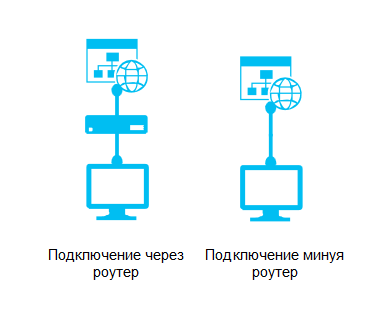Как работает соединение и какие проблемы могут возникнуть?
Чаще всего схема сетевого соединения между компьютером и игровым сервером выглядит так:
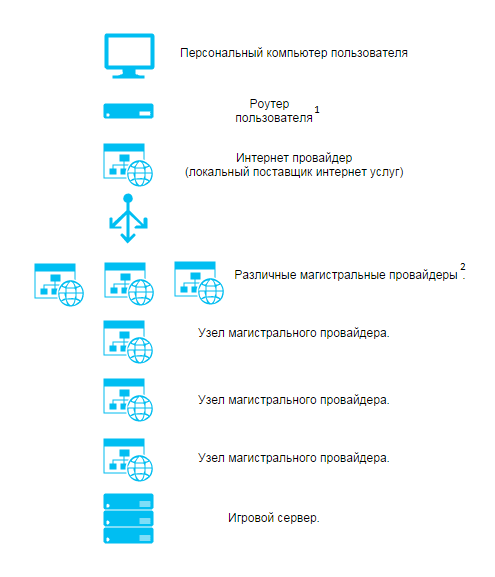
На пути от компьютера к игровому серверу пакеты данных проходят через множество узлов — от нескольких штук до нескольких десятков.
Проблемы в работе даже одного из узлов — будь то роутер пользователя или сервер провайдера — могут привести к лагам и высокому пингу, «телепортам», нестабильному соединению, которое сопровождается «вылетом» из игры, и другим проблемам.
Диагностика и решение проблем
- Зайдите на сайт своего провайдера и убедитесь, что провайдер не проводит технические работы.
- Перейдите в раздел «Новости» нашего Центра поддержки (левый внешний угол страницы, на которой вы сейчас находитесь). Если технические работы проходят на нашей стороне, в новостях будет эта информация.
- Убедитесь, что во время игры на компьютере не работают программы, активно использующие интернет: торренты, менеджеры загрузок, браузер, воспроизведение музыки и видео онлайн, загрузка обновлений для программ и операционной системы.
Мы рекомендуем не использовать мод, показывающий пинг в Ангаре. Этот мод постоянно отправляет запросы на все игровые сервера и таким образом создаёт дополнительную нагрузку на сеть и приводит к лагам.
- Если к роутеру подключены другие устройства (компьютер, телефон, планшет и т. д.), отключите их от роутера: это может улучшить соединение.
- Если у вас установлен антивирус и проблемы возникают при входе на сервер, добавьте игру в список исключений антивируса.
- Если у вас установлен файервол, убедитесь, что он не блокирует связь с игровыми серверами, по инструкции.
- Если вы подключены к роутеру через Wi-Fi, проверьте, достаточна ли мощность сигнала. Если сигнал слабый, поднесите компьютер к роутеру (или роутер к компьютеру), чтобы его усилить. Если подключение к роутеру происходит через кабель UTP (витую пару, как на картинке ниже), замените кабель запасным (если такой есть) и проверьте, сохраняется ли проблема.
- Если компьютер соединён с интернетом по технологии Ethernet, попробуйте подключиться напрямую, без роутера (см. схему ниже). Для этого подключите кабель UTP, который проведён провайдером к дому, не в роутер, а прямо в сетевую карту компьютера.
В некоторых случаях при прямом подключении к интернету вам понадобится настроить VPN-подключение. Узнать, как его создать, можно в службе поддержки провайдера.
- Проверьте компьютер другим антивирусом, не тем, который установлен на вашем компьютере (ваш антивирус может быть повреждён). Мы рекомендуем следующие бесплатные программы:
- Dr.Web CureIT;
- Kaspersky Virus Removal Tool.
- Если вы выполнили все эти действия, но проблема сохраняется, отправьте нам заявку.
World of Tanks — это популярная онлайн-игра, в которой игроки сражаются на военных танках. Однако, чтобы насладиться игрой на полную мощность, необходимо правильно настроить роутер. В этой статье мы расскажем вам о секретах оптимальной работы роутера для World of Tanks.
Во-первых, для стабильной работы игры важно иметь надежное и быстрое интернет-соединение. Если вы играете через Wi-Fi, убедитесь, что ваш роутер находится близко к вашему компьютеру. Также, рекомендуется использовать каналы Wi-Fi, которые меньше загружены другими устройствами. Некоторые роутеры позволяют автоматически выбирать наиболее свободные каналы, что может помочь улучшить качество вашего соединения.
Во-вторых, проверьте настройки вашего роутера. Убедитесь, что у вас включены функции UPnP (Universal Plug and Play) и NAT (Network Address Translation). UPnP позволяет World of Tanks автоматически настраивать ваш роутер, чтобы обеспечить оптимальную работу игры. NAT позволяет переводить локальные IP-адреса в глобальные IP-адреса, что обеспечивает правильную работу игры через интернет.
Также, рекомендуется отключить внутренний брандмауэр вашего роутера или создать исключение для World of Tanks. Это поможет избежать неправильной обработки сетевых пакетов игры роутером и обеспечит стабильность игрового процесса.
Наконец, имейте в виду, что настройка роутера может быть различной в зависимости от его модели и производителя. Если у вас возникают проблемы с настройкой или у вас есть конкретные вопросы, рекомендуется обратиться к документации к вашему роутеру или попросить помощи у вашего интернет-провайдера.
В заключение, правильная настройка роутера может значительно повысить качество игрового процесса в World of Tanks. Не забудьте следовать указанным выше секретам оптимальной работы роутера и наслаждайтесь игрой на полную мощность!
Содержание
- Выбор роутера для World of Tanks: секреты оптимального подключения
- Роутеры с высокой пропускной способностью
- Ролевые функции роутера для World of Tanks
- Безопасность подключения и роутеры
- Настройка портов на роутере для World of Tanks
Выбор роутера для World of Tanks: секреты оптимального подключения
При выборе роутера для World of Tanks стоит учитывать несколько важных факторов:
- Пропускная способность: Игра World of Tanks требует стабильного и быстрого интернет-соединения. Поэтому следует выбирать роутеры с высокой пропускной способностью, поддерживающие стандарты Wi-Fi 5 (802.11ac) или выше.
- Диапазон сигнала: Чем больше диапазон сигнала роутера, тем шире его покрытие и более стабильное соединение. Рекомендуется выбирать роутеры с поддержкой диапазона 2.4 ГГц и 5 ГГц.
- Количество антенн: Роутеры с большим количеством антенн имеют лучшую проникающую способность и более стабильное соединение. Идеально выбрать роутер с несколькими внешними антеннами.
- Качество сигнала: Рекомендуется выбирать роутеры с технологией MIMO (Multiple Input Multiple Output), которая обеспечивает стабильное подключение и увеличение скорости передачи данных.
- Безопасность: Роутер должен обладать надежной функцией защиты от кибератак, таких как фильтрация адресов и предотвращение DDoS-атак.
При выборе роутера для World of Tanks рекомендуется обратиться к профессиональным обзорам и мнениям пользователей. Также следует учитывать свои индивидуальные требования и бюджет.
Итак, правильный выбор роутера является важным шагом для оптимальной работы World of Tanks. Не забывайте настраивать роутер согласно рекомендациям разработчиков игры, чтобы насладиться высококачественным онлайн-геймингом и достичь максимальной производительности.
Роутеры с высокой пропускной способностью
При выборе роутера с высокой пропускной способностью следует обратить внимание на следующие характеристики:
- Скорость передачи данных (Mbps): это параметр указывает на максимальную скорость передачи данных через роутер. Чем выше значение, тем больше данных может быть передано за определенное время.
- Технология беспроводной связи (Wi-Fi): выбор роутера с поддержкой последних версий Wi-Fi (например, Wi-Fi 6) обеспечит более стабильное и быстрое подключение, что особенно актуально для онлайн-игр.
- Количество антенн: чем больше антенн у роутера, тем лучше будет охват сигнала Wi-Fi и стабильность соединения.
- Количество портов Ethernet: если вы подключаете компьютер напрямую к роутеру по Ethernet-кабелю, убедитесь, что роутер имеет достаточное количество портов для подключения всех необходимых устройств.
Помимо этих характеристик, также рекомендуется обратить внимание на отзывы пользователей и рейтинг роутера, чтобы убедиться в его надежности и качестве.
Используя роутер с высокой пропускной способностью, вы сможете насладиться более плавной и отзывчивой игрой в World of Tanks, а также минимизировать задержки и проблемы с подключением к серверу.
Ролевые функции роутера для World of Tanks
1. Передача данных: Роутер обеспечивает передачу данных между вашим компьютером и игровыми серверами World of Tanks. Он выполняет функцию посредника, обрабатывая запросы и отправляя данные в обе стороны наиболее эффективным путем.
2. Безопасность: Роутер осуществляет защиту вашей сети от внешних угроз. Он фильтрует вредоносный трафик, блокирует доступ к вредоносным сайтам и предотвращает попытки несанкционированного доступа к вашей сети.
3. Качество сигнала: Роутер определяет качество сигнала Wi-Fi, который используется для подключения к Интернету. Он обеспечивает максимально стабильное и качественное подключение к игровым серверам, исключая возможность задержек и прерываний.
4. Приоритезация трафика: Роутер может приоритезировать трафик, что позволяет игре World of Tanks иметь высший приоритет перед другими приложениями и устройствами в вашей сети. Это обеспечит максимально низкую задержку и минимальные потери пакетов данных.
5. Контроль пропускной способности: Роутер может контролировать скорость загрузки и выгрузки данных, что позволяет оптимизировать использование доступной пропускной способности сети для World of Tanks. Это гарантирует более плавный геймплей и уменьшает риск задержек и лагов.
Роутер с правильно настроенными ролевыми функциями значительно повышает оптимальную работу World of Tanks. Настройка этих функций позволит вам наслаждаться игрой с максимальным комфортом и минимальными проблемами со связью.
Безопасность подключения и роутеры
Помимо обеспечения оптимальной работы игры World of Tanks, важно также обеспечить безопасность своего подключения к интернету и защитить свой роутер от возможных угроз.
Вот несколько рекомендаций, которые помогут обеспечить безопасность вашего подключения:
- Измените стандартный пароль администратора вашего роутера на более сложный. Используйте надежный пароль, содержащий буквы разного регистра, цифры и специальные символы.
- Установите обновления для программного обеспечения вашего роутера. Регулярно проверяйте наличие новых версий прошивки и устанавливайте их, чтобы исправить уязвимости и повысить безопасность.
- Включите фаервол на роутере. Фаервол поможет блокировать попытки несанкционированного доступа к вашей сети и защитить ваши данные.
- Отключите функцию UPnP (Universal Plug and Play), если вы не используете ее. UPnP может быть причиной небезопасности, поэтому лучше отключить эту функцию, если она вам не нужна.
- Используйте шифрование WPA2 для защиты вашей Wi-Fi сети. Шифрование WEP считается небезопасным, поэтому рекомендуется использовать WPA2.
Соблюдение этих рекомендаций поможет обеспечить безопасность вашего подключения и предотвратить возможные угрозы для вашей сети и персональных данных.
Настройка портов на роутере для World of Tanks
Для настройки портов на роутере необходимо выполнить следующие шаги:
- Определите IP-адрес вашего компьютера. Чтобы это сделать, откройте командную строку и введите команду «ipconfig». В результате вы получите IP-адрес вашего компьютера.
- Откройте веб-браузер и введите в адресной строке IP-адрес вашего роутера. Вам потребуется ввести логин и пароль для входа в настройки роутера.
- Найдите раздел настройки портов или порт-форвардинга. Название этого раздела может варьироваться в зависимости от модели вашего роутера.
- Добавьте новое правило для порта UDP и TCP. В качестве внутреннего и внешнего порта укажите 80. Укажите IP-адрес вашего компьютера в качестве внутреннего IP-адреса.
- Примените изменения и перезапустите роутер, чтобы настройки вступили в силу.
Эти простые шаги помогут вам настроить порты на роутере и обеспечить оптимальную работу игры World of Tanks. После настройки портов вы заметите улучшение качества соединения и снижение пинга, что сделает вашу игровую сессию более комфортной и плавной.
При игре в онлайн-игры, такие как World of Tanks, важно не только уметь стрелять и управлять танком, но и иметь стабильное подключение к интернету. Один из ключевых элементов, который может повлиять на качество и стабильность соединения, это настройки роутера.
Если вы являетесь новичком и не знаете, как правильно настроить роутер для игры в танки, не переживайте – наша инструкция поможет вам. В этой статье мы рассмотрим основные этапы настройки роутера, которые позволят вам получить максимальную производительность и стабильность соединения при игре в танки.
Перед тем, как приступить к настройке роутера, важно понимать, что она может немного отличаться в зависимости от производителя и модели устройства. Однако, в целом, настройка роутера для игры в танки включает в себя определенные шаги, которые необходимо выполнить, чтобы достичь наилучших результатов.
Содержание
- Как правильно настроить роутер для игры в танки
- Шаг 1: Подключите роутер
- Шаг 2: Зайдите в настройки роутера
- Шаг 3: Настройте порты на роутере
- Шаг 4: Настройте DMZ
- Шаг 5: Сохраните настройки
- Подключение роутера
- Шаг 1: Подключите роутер к компьютеру
- Шаг 2: Подключите роутер к интернету
- Шаг 3: Включите роутер
- Шаг 4: Проверьте подключение
- Настройка портов
- Что такое порт?
- Как настроить порты для игры в танки?
- Оптимизация сетевых настроек
- MTU
- QoS
- UDP Forwarding
- Проверка скорости интернет-соединения
- Как правильно проверить скорость соединения?
- Как интерпретировать результаты проверки?
- Вопрос-ответ
- Какие параметры роутера нужно настроить для лучшей скорости игры в танки?
- Что такое NAT и как его настроить для игры в танки?
- Можно ли использовать Wi-Fi для игры в танки и как это сделать правильно?
- Какие ошибки могут возникать при настройке роутера для игры и как их исправить?
- Как влияет уровень сигнала Wi-Fi на качество игры в танки?
- Какие еще настройки в роутере могут повлиять на качество игры в танки, кроме NAT и QoS?
- Можно ли настроить роутер для игры в танки без специальных знаний?
Как правильно настроить роутер для игры в танки
Шаг 1: Подключите роутер
Перед настройкой роутера необходимо подключить его к компьютеру и к интернету. Обычно кабель от провайдера подключается к разъему WAN на роутере. После этого можно подключить к компьютеру кабелем Ethernet или Wi-Fi.
Шаг 2: Зайдите в настройки роутера
Для входа в настройки роутера нужно в браузере открыть страницу вида 192.168.1.1 или 192.168.0.1. После этого попросит ввести логин и пароль, которые указаны на устройстве или в инструкции.
Шаг 3: Настройте порты на роутере
Самый важный шаг в настройках роутера для игры в танки — это настройка портов. На главной странице настроек найдите раздел «Port Forwarding» и добавьте порты, которые необходимы для игры в танки. Какие порты нужны, обычно можно найти в интернете на сайтах, посвященных игре.
Шаг 4: Настройте DMZ
Для большей стабильности и скорости игры можно настроить DMZ. Это раздел настроек, где можно указать IP-адрес вашего компьютера, который должен получить максимальную пропускную способность. Это повысит скорость обмена данными между вашим компьютером и сетью игры.
Шаг 5: Сохраните настройки
После того, как все настройки роутера сделаны, нужно сохранить их. Обычно это происходит с помощью кнопки «Apply» на последней странице настроек.
Следуя этим простым инструкциям, вы сможете правильно настроить роутер для игры в танки и наслаждаться качественным онлайн-игровым процессом.
Подключение роутера
Шаг 1: Подключите роутер к компьютеру
Перед тем, как начать настройку роутера для игры в танки, необходимо подключить его к компьютеру. Для этого подключите один конец сетевого кабеля к компьютеру, а другой конец — к порту WAN (обычно помечен желтым цветом) на задней панели роутера.
Шаг 2: Подключите роутер к интернету
Подключите Ethernet-кабель к порту WAN на задней панели роутера и кабель-модему от вашего интернет-провайдера. Убедитесь, что все соединения были выполнены правильно и соединены плотно.
Шаг 3: Включите роутер
После того как все кабели были подключены, подключите роутер к розетке и включите его. Подождите несколько минут, пока роутер загрузится.
Шаг 4: Проверьте подключение
Проверьте подключение, чтобы убедиться, что вы можете подключиться к интернету. Если все настроено правильно, должно быть возможно подключиться к сети Интернет с помощью компьютера.
Если вы все еще не можете подключиться к Интернету, свяжитесь с вашим интернет-провайдером, чтобы убедиться, что у вас есть активный сигнал.
Настройка портов
Что такое порт?
Порт — это номер, используемый для идентификации определенного соединения в компьютерной сети. Порты могут использоваться для различных приложений, включая игровые серверы.
Как настроить порты для игры в танки?
Для игры в танки необходимо открыть следующие порты: 80, 443, 2000-2100 и 9987. Если вы используете роутер, то необходимо настроить порты на роутере.
Для начала, вы должны узнать IP-адрес вашего компьютера. Для этого откройте командную строку и введите команду «ipconfig». Введите этот IP-адрес в браузер для доступа к настройкам роутера.
В меню роутера найдите раздел «Порты» или «Port forwarding». Здесь вы можете настроить порты для игры в танки. Нажмите кнопку «Добавить порт» и укажите номер порта в соответствующем поле.
Также необходимо указать протокол (TCP или UDP) и IP-адрес вашего компьютера. После этого сохраните настройки и перезагрузите роутер.
Если вы не уверены, как настроить порты, обратитесь к руководству пользователя для вашего роутера или свяжитесь с технической поддержкой вашего интернет-провайдера.
Оптимизация сетевых настроек
Для того, чтобы достичь наивысшей эффективности и стабильности в игре World of Tanks, необходимо правильно настроить параметры сетевого соединения.
MTU
MTU (Maximum Transmission Unit) — это максимальный размер пакета данных, который может быть передан через сеть. Если размер пакета больше, чем MTU, он будет разбит на несколько частей, что занимает больше времени и снижает скорость соединения. Оптимальный размер MTU для игры в World of Tanks — 1472 байта. Настройка MTU можно осуществить через командную строку или специальную программу.
QoS
QoS (Quality of Service) — это технология управления трафиком, позволяющая приоритезировать передачу данных в сети. Настройка QoS позволит оптимизировать работу сетевых приложений и снизить задержку пакетов в игре. Для игры в World of Tanks необходимо настроить приоритет для пакетов с UDP-протоколом.
UDP Forwarding
UDP Forwarding — это функция роутера, позволяющая перенаправлять пакеты с UDP-протоколом на определенные порты. Для игры в World of Tanks рекомендуется настроить UDP Forwarding на порты 80, 443 и 5222. Это позволит улучшить стабильность и скорость соединения.
- MTU — максимальный размер пакета данных в сети
- QoS — технология управления трафиком в сети
- UDP Forwarding — функция роутера для перенаправления пакетов на определенные порты
Проверка скорости интернет-соединения
Как правильно проверить скорость соединения?
Для того, чтобы проверить скорость интернет-соединения, необходимо воспользоваться специальными онлайн-сервисами. В настоящее время таких сервисов достаточно много. Для проверки скорости соединения можно воспользоваться, например, сервисами Speedtest или Yandex. Также некоторые провайдеры интернет-услуг предоставляют свои собственные сервисы для проверки скорости соединения.
Чтобы проверка скорости соединения была максимально точной, рекомендуется ее проводить несколько раз в течение дня и учитывать наличие других устройств в сети, которые также могут влиять на скорость соединения.
Как интерпретировать результаты проверки?
Полученные результаты проверки скорости интернет-соединения обычно выражаются в мегабитах в секунду (Mbps). Для игры в онлайн-игры, такие как «Танки Онлайн», рекомендуется скорость соединения не менее 3-4 Mbps. Если результаты теста показали скорость соединения ниже рекомендованной, то возможно, потребуется внести изменения в настройки роутера, чтобы улучшить качество соединения.
Важно помнить, что скорость соединения может зависеть от многих факторов, таких как расстояние до провайдера, технология подключения, состояние сетевых кабелей и многие другие. Поэтому результаты проверки скорости соединения являются лишь ориентировочными и могут меняться в зависимости от условий использования.
Вопрос-ответ
Какие параметры роутера нужно настроить для лучшей скорости игры в танки?
Для достижения максимальной скорости игры в танки следует настроить следующие параметры роутера: установить канал на 5 ГГц, включить QoS (Quality of Service) и отключить все ограничения на устройства.
Что такое NAT и как его настроить для игры в танки?
NAT (Network Address Translation) – это технология, которая позволяет множеству устройств в сети использовать один общедоступный IP-адрес роутера для доступа в интернет. Для настройки NAT для игры в танки необходимо открыть порты, которые используются для игры (зависит от игры), в настройках порт-форвардинга роутера.
Можно ли использовать Wi-Fi для игры в танки и как это сделать правильно?
Да, можно использовать Wi-Fi для игры в танки. Чтобы это сделать правильно, необходимо подключиться к Wi-Fi точке доступа роутера на частоте 5 ГГц (если роутер поддерживает эту частоту), проверить силу сигнала и скорость соединения (не менее 5 Мбит/с) и настроить QoS в роутере для оптимальной приоритизации трафика игры.
Какие ошибки могут возникать при настройке роутера для игры и как их исправить?
Ошибки, которые могут возникать при настройке роутера для игры в танки: низкая скорость соединения, лаги, отсутствие подключения к сети. Чтобы исправить эти ошибки, необходимо установить канал на 5 ГГц, настроить QoS и проверить настройки NAT (открыть необходимые порты).
Как влияет уровень сигнала Wi-Fi на качество игры в танки?
Уровень сигнала Wi-Fi напрямую влияет на качество игры в танки. Если уровень сигнала низкий, то скорость соединения будет низкой, что может привести к лагам и искажениям. Чтобы улучшить качество игры, необходимо убедиться, что уровень сигнала высокий (проверить местоположение роутера и устройства).
Какие еще настройки в роутере могут повлиять на качество игры в танки, кроме NAT и QoS?
Помимо NAT и QoS, на качество игры в танки могут повлиять такие настройки, как: ширина канала, наличие мешающих устройств (телефоны, микроволновки), настройки беспроводного режима (аппаратный уровень, 802.11n/ac).
Можно ли настроить роутер для игры в танки без специальных знаний?
Да, можно настроить роутер для игры в танки без специальных знаний. Для этого достаточно получить доступ к веб-интерфейсу роутера и настроить необходимые параметры (как правило, это параметры NAT, QoS и беспроводной режим). Инструкцию по настройке можно найти на сайте производителя или в интернете.
World of Tanks — это популярная онлайн-игра, в которой игроки со всего мира сражаются на виртуальных танковых полях. Однако, чтобы иметь максимально плавный и надежный игровой процесс, необходимо правильно настроить свой роутер.
Во-первых, стоит обратить внимание на выбор подходящего канала Wi-Fi. Игра World of Tanks требует высокой скорости интернет-соединения, чтобы минимизировать задержки и лаги. Выберите канал с наименьшим количеством помех и сигналом без перебоев.
Далее, необходимо открыть несколько портов на вашем роутере. World of Tanks использует определенные порты для связи с серверами игры. Откройте порты 443, 80, 25, 53, 110, 111, 995, 8888, 3478-3479, 3074-3075, 12000-29999 для TCP и UDP протоколов. Это позволит вашему компьютеру установить более стабильное соединение с серверами игры.
Наконец, рекомендуется включить функцию Quality of Service (QoS) на вашем роутере. QoS позволяет приоритезировать трафик, что важно для игровых приложений, таких как World of Tanks. Установите наивысший приоритет для игрового трафика и ограничьте скорость для других устройств в сети. Это сделает вашу игру более стабильной и плавной.
Правильная настройка роутера для игры World of Tanks позволит вам наслаждаться игрой без задержек и сбоев в сети. Следуйте указанным выше шагам и наслаждайтесь миром танковых сражений вместе с другими игроками!
Содержание
- Что такое роутер и зачем его настраивать для игры World of Tanks
- Шаг 1: Подключение к роутеру
- Проверка подключения и произведение необходимых настроек
- Шаг 2: Настройка портов
- Определение IP-адреса и его привязка к устройству
Что такое роутер и зачем его настраивать для игры World of Tanks
Для оптимальной игры в World of Tanks необходимо настроить роутер таким образом, чтобы минимизировать задержку и обеспечить быструю передачу данных между игровым клиентом и серверами игры. Это особенно важно при соревновательной игре, где даже незначительная задержка может повлиять на результат сражения.
Одной из важных настроек роутера для игры World of Tanks является открытие или перенаправление портов. Порты – это виртуальные точки входа в сетевое устройство, через которые происходит обмен данными. Открытие портов позволяет игровому клиенту World of Tanks устанавливать более прямое и стабильное соединение с серверами игры.
| Тип порта | Номер порта | Протокол |
|---|---|---|
| UDP | UDP 9300-9300 | UDP |
| TCP | TCP 443 | TCP |
Кроме настройки портов, также рекомендуется включить UPnP (Universal Plug and Play) в настройках роутера. UPnP позволяет устройствам автоматически настраивать сетевые расширения, в том числе открытие и перенаправление портов, что может значительно облегчить процесс настройки роутера для игры World of Tanks.
Если возникают проблемы с соединением или задержкой в игре World of Tanks, стоит также проверить и, при необходимости, обновить прошивку роутера. Обновление прошивки может решить проблемы совместимости и улучшить производительность роутера.
В итоге, настройка роутера для игры World of Tanks является важным шагом для обеспечения стабильного и низкого пинга при игре в онлайн-режиме. Открытие портов, включение UPnP и обновление прошивки – это ключевые меры, которые помогут оптимизировать сетевое соединение и повысить качество игрового опыта.
Шаг 1: Подключение к роутеру
Для этого вам потребуется Ethernet-кабель, который вы должны подключить к одному из портов LAN (обычно выделены желтым цветом) на задней панели роутера и к сетевой карте вашего компьютера. Удостоверьтесь, что кабель тщательно вставлен в оба конца.
Если у вас есть беспроводной роутер, вы также можете подключиться к нему по Wi-Fi. Для этого нужно найти доступные сети Wi-Fi на вашем компьютере, выбрать имя вашего беспроводного роутера и ввести пароль, если он требуется.
Когда ваш компьютер подключен, вам потребуется имя пользователя и пароль, чтобы войти в настройки роутера.
Проверка подключения и произведение необходимых настроек
Перед началом настройки роутера для игры World of Tanks необходимо убедиться в стабильном подключении к интернету. Подключите компьютер к роутеру с помощью сетевого кабеля и убедитесь, что индикаторы подключения на роутере горят зеленым цветом. Если индикаторы не горят либо мигают, проверьте правильность подключения кабеля и обратитесь к руководству пользователя роутера для устранения проблем.
После проверки подключения выполните следующие настройки:
| Шаг | Действие |
| 1 | Откройте браузер и введите IP-адрес роутера в адресной строке. Обычно это 192.168.0.1 или 192.168.1.1. Если вы не знаете IP-адрес роутера, проверьте его в руководстве пользователя. |
| 2 | Введите логин и пароль для доступа к настройкам роутера. Если вы не знаете логин и пароль, проверьте их в руководстве пользователя или обратитесь к интернет-провайдеру. |
| 3 | Найдите раздел настроек сети или портов и откройте его. |
| 4 | Откройте порты, необходимые для игры World of Tanks. Обычно это порты 443 и 32801, но для точного списка портов обратитесь к поддержке игры или к документации роутера. |
| 5 | Сохраните настройки и перезагрузите роутер. |
После произведения этих настроек ваш роутер будет готов к игре World of Tanks. Убедитесь, что у вас достаточно скорости интернета и стабильного соединения, чтобы насладиться игрой без задержек и проблем с подключением.
Шаг 2: Настройка портов
Помимо настройки соединения Интернет, для избежания возможных проблем и задержек во время игры World of Tanks, важно правильно настроить порты на вашем роутере.
Для этого вам потребуется зайти в настройки роутера. Чтобы узнать IP-адрес своего роутера, откройте командную строку и введите команду «ipconfig». После чего найдите раздел «Default Gateway» и запишите указанный IP-адрес.
Затем, откройте любой веб-браузер и введите IP-адрес роутера в адресную строку. Введите логин и пароль администратора, чтобы получить доступ к настройкам роутера.
Перед тем, как настраивать порты, проверьте, есть ли в настройках роутера пункт «Port Forwarding» или «Virtual Servers». Если такого пункта нет, обратитесь к руководству пользователя вашего роутера, чтобы узнать, как настроить порты на вашей модели.
Если пункт «Port Forwarding» или «Virtual Servers» есть, откройте его и создайте новое правило для World of Tanks. Введите порты, которые необходимо открыть для игры: 443, 80, 2000-2200, 32801-32825.
После того, как вы настроили порты, сохраните настройки и перезагрузите роутер.
Теперь ваш роутер правильно настроен для игры World of Tanks, и вы можете наслаждаться плавным и беззаботным геймплеем.
Определение IP-адреса и его привязка к устройству
Для определения IP-адреса компьютера в ОС Windows:
- Нажмите Win + R, чтобы открыть окно «Выполнить».
- Введите команду cmd и нажмите Enter, чтобы открыть командную строку.
- В командной строке введите команду ipconfig и нажмите Enter, чтобы получить список сетевых адаптеров и их IP-адресов.
- Найдите сетевой адаптер, который вы используете для подключения к роутеру.
- Рядом с адаптером будет указан IP-адрес вашего компьютера.
Для определения IP-адреса игровой консоли:
- Перейдите в настройки сети вашей консоли.
- Выберите раздел, отвечающий за сетевые соединения (Wi-Fi или Ethernet).
- В этом разделе вы найдете текущий IP-адрес вашей консоли.
Определенные IP-адреса можно привязать к соответствующим устройствам в настройках роутера. Как это сделать, зависит от модели и производителя роутера. Обычно это можно сделать в разделе «DHCP» или «Статический IP-адрес». Следуйте инструкциям, предоставленным производителем вашего роутера.
Настроить wi-fi роутер TP-Link для работы с Билайн и ТВ Билайн
КАК СНИЗИТЬ ПИНГ и ПОВЫСИТЬ СКОРОСТЬ ИНТЕРНЕТА? // КАК НАСТРОИТЬ 5 ГГц РОУТЕР? // GOOGLE PUBLIC DNS
«РЕМОНТ» ИГРЫ за 1 МИНУТУ: пинг, лаги, фризы, зависания, чёрный экран WORLD OF TANKS | Настройки wot
Похожие:
Наш проект живет и развивается для тех, кто ищет ответы на свои вопросы и стремится не потеряться в бушующем море зачастую бесполезной информации. На этой странице мы рассказали (а точнее — показали 
Если вам не сложно — оставьте, пожалуйста, свой отзыв, насколько полной и полезной была размещенная на нашем сайте информация о том, Как настроить роутер для world of tanks.